Microsoft Teams - nowoczesny menedżer biznesu i wygodna przestrzeń robocza

- 1280
- 212
- Tacjana Bartosik
Microsoft Teams to interesujący program zintegrowany z Office 365. Umożliwia ustanowienie interakcji różnych pracowników. Ponadto możesz w nim pracować zarówno z tekstami, jak i wideo. A w przypadku zamkniętej pracy możesz tworzyć własne kanały i komunikować się osobno od reszty zespołu.

Co to jest zespoły Microsoft
Microsoft Teams to nowa przestrzeń robocza oparta na czatach w Office 365. Możesz z powodzeniem poradzić sobie z rozwiązaniem różnych problemów. W tym programie możesz nawiązać połączenie z ważnymi kontaktami, tworzyć rozmowy, szukać narzędzi i treści. Ponadto zespoły Microsoft są doskonale zintegrowane ze zwykłymi aplikacjami biurowymi, a nawet Skype.
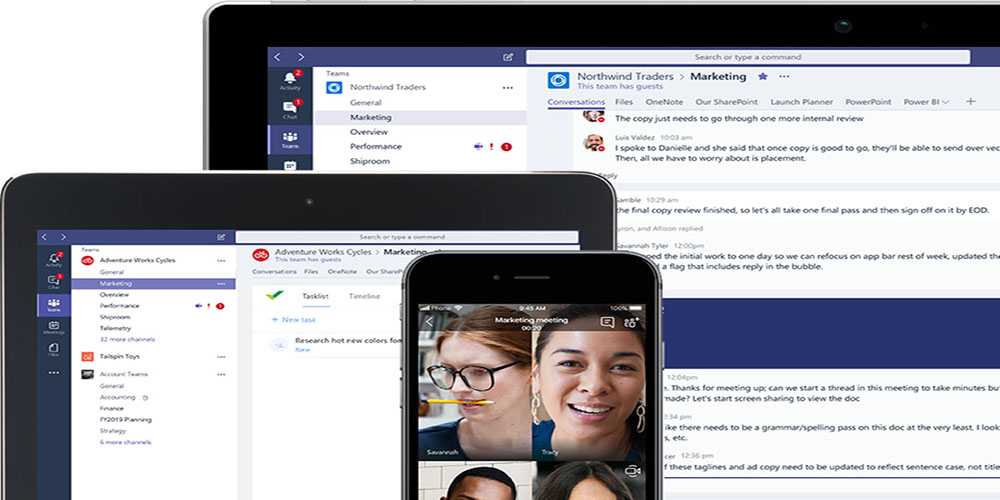
Ponieważ zespoły Microsoft powstaje w celu ułatwienia pracy, jego wykorzystanie pomoże osiągnąć ich cele, a wysoka produktywność jest zauważalna nie tylko w chmurze, ale także pracuje nad gadżetami. Twórcy zespołów Microsoft wyznaczyli cel, tworzą otwarte środowisko cyfrowe, w którym można zintegrować różne wyniki pracy, które będą dostępne dla dużej grupy uczestników.
Instalacja i ustawianie zespołów Microsoft
Aby rozpocząć pracę z zespołami Microsoft, należy go zainstalować na komputerze. Korzystanie z tego programu oznacza, że użytkownik ma konto Office 365. Poza tym powinien to być jeden z rodzajów licencjonowanego planu (podstawy biznesowe, Premium Business, E1, E3 lub E5, E4 Enterprise). Zwykle odbywa się to administrator IT, który podpisuje całą firmę, aby otrzymać niezbędną licencję Office 365 i zajmuje się innymi podobnymi problemami.
Instalacja programu na komputerze lub aplikacji na gadżetach jest taka sama jak w każdym innym programie w systemie operacyjnym Windows.
Zespoły Microsoft mogą skonfigurować zarówno administratora, jak i użytkownika samego. Aby wprowadzić jakiekolwiek zmiany w pracy, musisz udać się do centrum administracyjnego. A następnie wybierz „Parametry dla całej organizacji”.
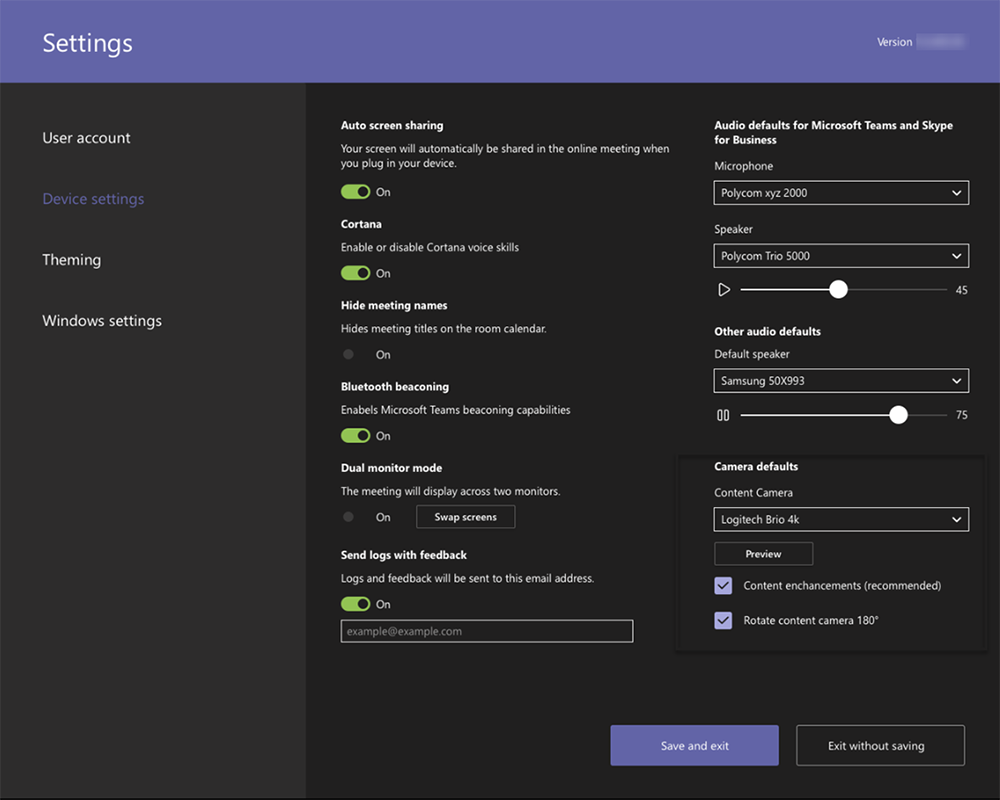
Stąd możesz zarządzać następującymi parametrami:
- Dostęp zewnętrzny (umożliwia komunikowanie się z kontaktami poza domeną lub organizacją). Aby to zrobić, dodaj domenę lub zablokuj ją w razie potrzeby (punkt „Dodaj domenę”, naciśnij ją, a następnie kliknij lukę, aby określona nazwa została zachowana. Następnie określ niezbędne parametry „pozwól” lub „blokuj”. A ostatnia akcja to element „gotowy”).
- Dostęp do gości umożliwia pracę z ludźmi, którzy nie są uwzględnione w zespole, ale jednocześnie daje im dostęp do niezbędnych kanałów roboczych. Aby to zrobić, użytkownik musi mieć konto z programu Outlook, Gmail.
Również w samych ustawieniach możesz wybrać funkcję dla całej grupy. Na przykład Włącz powiadomienia, kanały, integruj e -Mail, zmień parametry pamięci chmury i urządzeń.
Ponadto tutaj możesz również skonfigurować:
- otrzymanie powiadomień i kanałów używanych do tego;
- Dodaj tagi, to pomaga znaleźć osobę niezbędną tak szybko, jak to możliwe;
- Dołącz integrację skrzynek pocztowych (umożliwi to użytkownikom wysyłanie listów do zespołów kanałów e -mail (w tym celu należy wybrać parametr „umożliwić użytkownikom wysyłanie listów na adres e -mail kanału„ i wybrać ”.");
- pliki (wymieniaj pliki i dodaj nowy do pamięci). Teraz do przechowywania danych używane są takie pamięci w chmurze, jak Sharefile, Dropbox, Box i Google Disk);
- Karta „Organizacja” pokazuje schemat firmy;
- Urządzenia pomagają w kontach księgowych, angażować się w ustawienia i weryfikacja uwierzytelniania.
Włącz aparat i skonfiguruj mikrofon w zespołach Microsoft po prostu. Aby to zrobić, wybierz „Parametry”, a następnie „Urządzenia”. Przechodząc do sekcji „kamery”, możesz wybrać niezbędny i obejrzeć film wprowadzający.
Korzystając z kilku urządzeń i podłączanie ich do komputera, możesz wybrać dodatkowe połączenie. I to urządzenie odbędzie połączenie, a także możesz odpowiedzieć na różne urządzenia.
Aby zrozumieć, jak pracować lub skonfigurować mikrofon w zespołach Microsoft, musisz wykonać rozmowę próbną. Aby to zrobić, wybierz „Urządzenia” w parametrach parametrów. A w sekcji „Urządzenia dźwiękowe” wybierz „Wykonaj połączenie testowe”.
To najlepszy sposób na sprawdzenie, jak działają mikrofon, aparat i głośnik. W przypadku testu możesz nagrać niewielkie przesłanie próbne, które następnie zostanie odtworzone. Następnie na ekranie pojawi się podsumowanie wywołania testowego, gdzie można wprowadzić niezbędne zmiany.
Mikrofon ma kilka wskaźników, można je kontrolować za pomocą „start” - „parametry” - „personalizacja” - „Punkty zadań”, a tam „wybierz ikony wyświetlane na pasku zadań”.
Tutaj możesz również zobaczyć, w którym aplikacje jest uruchamiane aparat i mikrofon „Start” „Parametry”> „Prywatność”> „kamera” lub to samo, ale dołączono ostatni punkt „mikrofon”.
Korzystając z funkcji „wywołania” po raz pierwszy, użytkownik otrzymuje ostrzeżenia z parametrami zapory systemu Windows, gdzie zostanie zaproponowana, aby umożliwić interakcję. Ale tę funkcję można pominąć, połączenie i tak zadziała.
W razie potrzeby użytkownik może wyłączyć aparat. Ale ta opcja jest przyjmowana przez samą firmę, która korzysta z tej platformy. A jeśli ograniczają dostęp, wówczas napis „niektóre parametry są kontrolowane przez organizację” na stronie ”pojawią się na stronie”.
Jak korzystać z zespołów Microsoft
Aby korzystać z przestrzeni roboczej w zespołach Microsoft, było to wygodniejsze, możesz dostosować jego możliwości w zależności od potrzeby. Różne rozszerzenia i otwarty interfejs API to pomogą. Istnieją specjalne zakładki, które umożliwiają szybki dostęp do ważnych dokumentów i usług w chmurze. Ponadto podczas pracy zawsze możesz skontaktować się z Microsoft, a mianowicie Microsoft Bot Framework.
Praca w zespołach Microsoft jest dość prosta, jeśli rozumiesz podstawowe zasady. Na przykład, aby podzielić się swoim pomysłem z zespołem, musisz wykonać kilka punktów.
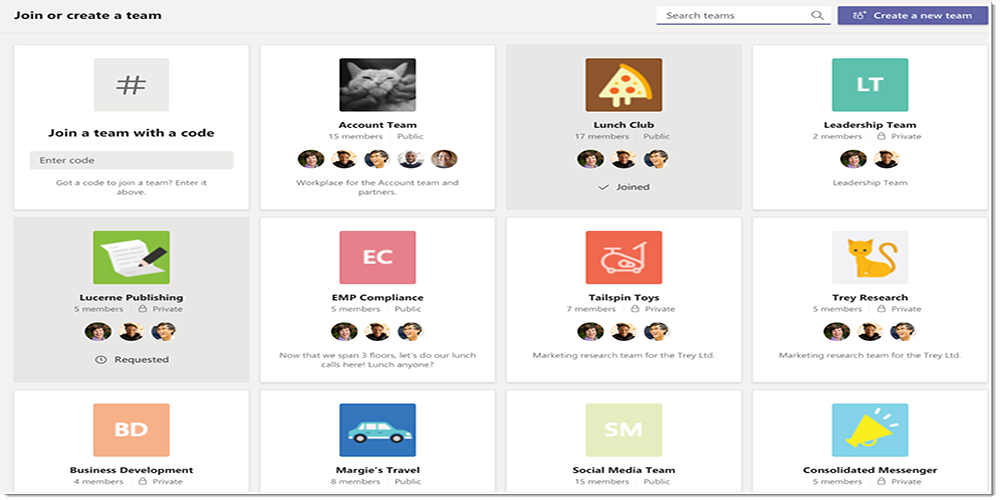
Jak stworzyć nowy zespół w zespołach Microsoft:
- Wybierz przycisk „Drużyny” po lewej stronie w samej aplikacji, a następnie kliknij „Dołącz”;
- Następnie kliknij przycisk „Utwórz grupę”;
- Wybierz „Utwórz grupę od zera”;
- Określ nazwę polecenia i dodaj mały opis;
- Ostatni element to „Utwórz”.
Wszystkie rozmowy są ustrukturyzowane według dat i tematów. I aby udzielić odpowiedzi lub coś dodać, wystarczy wybrać rozmowę. A następnie naciśnij przycisk „Odpowiedź”. Adresee na pewno otrzyma wiadomość i zobaczy ją, jeśli wspomnisz o symbolu @ i jego imię przed wysłaniem wiadomości.
Gdy temat jest zamknięty, a problem zostanie rozwiązany, możesz opuścić zespół Microsoft Teams. Wszystko, co jest do tego potrzebne, to nazwa grupy, aby wybrać „dodatkowe parametry”, a następnie kliknij „Opuść zespół”.
Ale jednocześnie tylko administrator może całkowicie usunąć uczestnika z zespołu lub grupy. Może także usunąć cały zespół i, jeśli to konieczne, archiwizować wszystko, co tam zostało umieszczone. Aby usunąć zespół, w zespołach Microsoft w centrum administracyjnym musisz kliknąć „Zespoły”, wskazać nazwę polecenia i kliknąć przycisk „Usuń”, musisz potwierdzić rozwiązanie.
Podczas prezentacji w zespołach Microsoft musisz pokazać ekran lub pulpit z prezentacją. W tym celu musisz wybrać przycisk „Udostępnij”, a następnie określić, co dokładnie chcesz udostępnić:
- Desktop (wszystko, co jest na nim, zostanie pokazane);
- okno (wyświetlana jest pewna aplikacja zaawansowana);
- PowerPoint, gdzie powstała prezentacja;
- Recenzja (pomaga znaleźć pliki do przeglądania).
Po wybraniu niezbędnego użytkownika pojawia się czerwona ramka wokół tego elementu.
Jeśli nie wyświetlisz już ekranu, kliknij przycisk „Zamknij dostęp”.
W systemie Linux z czerwonego rozładowania granic nie będzie. Również wspólne użycie jest możliwe tylko między innymi użytkownikami systemu Linux.
Jak usunąć czat z zespołów Microsoft
W rzeczywistości użytkownik nie może usunąć czatu w swoich zespołach, ale zawsze możesz go ukryć przed listą lub wyłączyć. Zatem powiadomienia, które się pojawią, nie będą widoczne dla tego uczestnika.
Aby ukryć czat, wybierz „Chat” - „Dodatkowe parametry” - „Ukryj”.
Aplikacja pozostanie ukryta, dopóki użytkownik nie chce wysłać wiadomości na sam czat. Wtedy cały dialog, który był wcześniej, zostanie przywrócony.
Niepotrzebne wiadomości w zespołach Microsoft zawsze można łatwo usunąć z korespondencji na czacie.
Organizując spotkania, mówca może dołączyć do niego, aby dać czas na zebranie wszystkich uczestników i być gotowym go wysłuchać. Po pierwsze, wszyscy uczestnicy są dodawani na spotkanie w zespołach Microsoft i są w „poczekalni”. Same parametry do łączenia zależą od grupy i metody połączenia. To może być na przykład konferencja głosowa. Ponadto organizator może zezwolić lub zakazać czatu na spotkaniu.
Aby dostać się na spotkanie, uczestnik może przyłączyć się na kilka sposobów:
- przez odniesienie (następnie wprowadź dane konta, a jeśli nie jest to tylko twoje imię i uzyskaj status gościa);
- Z kalendarza, w którym wyświetlane są wszystkie spotkania;
- na samym kanale (naciśnij przycisk „dołącz”/„dołącz”);
- przez czat;
- przez połączenie (użyj do tego numeru telefonu).
Właściciel zespołu może zaprosić nowych uczestników i dodać ich do zespołów Microsoft. Aby to zrobić, kliknij nazwę polecenia, a następnie wybierz „Dodatkowe parametry” i wprowadź nazwę użytkownika, który należy dodać. To nie może być jedna osoba, ale dużo. A po napisaniu ich nazw musisz kliknąć „Dodaj”, a następnie „zamknij”.
Możesz korzystać z usługi Microsoft Teams nie tylko do pracy, ale także do nauki online, ponieważ istnieją wszystkie niezbędne możliwości i funkcje.
Aby to zrobić, musisz zainstalować program, zarejestrować się w nim i zaprosić uczestników.
Tylko ten, który go stworzył, może zakończyć dowolną kolekcję w zespołach Microsoft. Zatem na przykład nauczyciel może łatwo wyłączyć wszystkich uczniów, aby nie pozostali w systemie po jego odejściu. Aby to zrobić, musisz przejść do elementów spotkania spotkania i nacisnąć „dodatkowe parametry”, a następnie „zamknij spotkanie”, po czym system zaproponuje potwierdzenie swoich działań. W ten sposób każdy „rozproszy się”.
Microsoft Teams to doskonała usługa, która działa nie tylko na komputerze, ale także na dowolnym urządzeniu na Androidzie, iOS, Windows Phone. Ponadto jest zoptymalizowany zarówno pod telefonami komórkowymi i tabletami. Ta platforma ma wiele zalet i wszyscy znajdują to, czego potrzebuje. Jeśli są pytania, można je zadać w komentarzach.
- « Program Inkscape - instalacja, możliwości i zalety
- Instalowanie i konfigurowanie programu Samsung Health na smartfonach z Androidem, iOS »

